Come creare delle immagini GIF da video di Youtube o di Vimeo con MakeGIF una estensione di Google Chrome.
Le immagini animate in formato GIF sono state il primo strumento a vivacizzare il web quando ancora i video erano assenti data la lentezza delle connessioni. Nonostante che adesso ci siano dei sistemi molto più semplici e efficienti per mostrare delle animazioni in una pagina web, questo formato ha comunque conservato il suo fascino. Bisogna solo ricordarci di non abusarne troppo visto la pesantezza di questi file che rischia di diminuire di molto la velocità di caricamento. È quindi importante inserirle solo in rari post o pagine e evitare di metterle nel modello.
Mi sono spesso occupato di come creare animazioni in formato GIF e ho anche pubblicato un elenco dei migliori tool. In fondo il formato GIF significa tornare agli albori del cinema quando le pellicole non erano altro che una successione di foto. Esattamente come le immagini animate che sono formate da tutta una serie di fotogrammi che visualizzati uno dietro l'altro danno l'effetto movimento. Facebook non consente il caricamento di queste immagini che invece sono supportate da Google Plus.
La maggior parte di animazioni derivano da una elaborazione di un estratto di un filmato visualizzato su siti di sharing appositi quali Youtube. Se usate il browser Google Chrome è disponibile una estensione per creare in pochi click una animazione estratta dal video che state guardando.
Va installato su Chrome l'addon MakeGIF Video Capture in modo da visualizzare la relativa icona in alto a destra della parte alta del browser. Si apre la pagina di Youtube o di Vimeo con il video da convertire e si clicca sulla icona in modo da visualizzare i pulsanti

Sono supportati solo i video in HTML5 se quindi il filmato in questione non lo fosse si vedrebbe un messaggio con l'opzione di convertirlo. Cliccandoci sopra si vedrà il video a tutta pagina con i pulsanti Start e Done come per i video HTML5. Andando su Capture Setting possiamo selezionare
- La dimensione della animazione a partire da 50 pixel
- La qualità della GIF tra Hight, Medium e Low
- Il numero di frame per secondo da 1 30
- Il massimo dei frame catturati (fino a 1000)
Si va su Start dopo aver posizionato il video nel punto di partenza desiderato. Si può andare su Done quando termina la riproduzione del clip oppure su Pause per eliminare una parte della stessa.
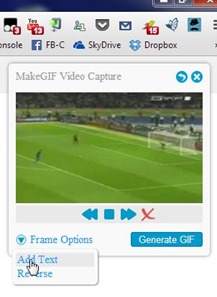
Si visualizzerà l'anteprima della animazione a cui possiamo aggiungere un testo oppure decidere di farla riprodurre al contrario con Reverse. Si possono anche eliminare dei singoli fotogrammi cliccando sulla icona a forma di crocetta rossa. Si va su Generate GIF per creare il file.
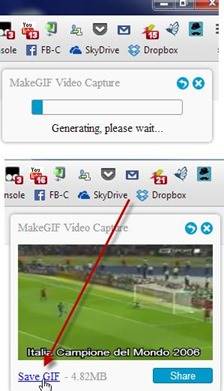
Si può scaricare la immagine animata andando su Save GIF oppure condividerla con Share. In questo secondo caso sarà caricata su MakeGIF, si potrà dargli un titolo e ottenere il suo URL o il codice HTML
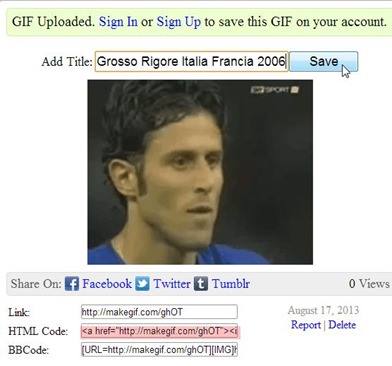
Se decidiamo solo di scaricare la GIF, questa può essere successivamente caricata per esempio su Picasa per poi averne il link diretto da pubblicare in un post con questo codice
<img src="immagine.gif" alt="nome-immagine" title="titolo immagine"/>

Bisogna riconoscere che le immagini animate hanno sempre il loro fascino anche se rallentano l'apertura della pagina. Le limitazioni di MakeGIF riguardano oltre che i soli video HTML5 anche la mancanza di controllo nella velocità di riproduzione che sarà quella del video e l'impossibilità di scegliere il posizionamento del testo che si vedrà dall'inizio alla fine.


Nessun commento :
Posta un commento
Non inserire link cliccabili altrimenti il commento verrà eliminato. Metti la spunta a Inviami notifiche per essere avvertito via email di nuovi commenti.
Info sulla Privacy